
550円でマザーボードが買えたので初めてパソコン作ってみたけど失敗した話①
550円のマザーボードでパソコン自作リベンジしたらうまくいけそうやんでもあかんやん編②
550円のマザーボードでパソコン自作:ファンを取り付けてCPUを冷やすぞ編③
550円中古マザーボードに780円メモリーカード増設で3倍界王拳編④
の続き。
ハードオフで拾ったパソコンパーツを組みあwせてブウラザも起動しwebページが閲覧できるようになりさらにyoutube視聴までできるようになった。
でも。。喜びも束の間、その動作確認をしたあと一切起動しなくなった。
原因を調べて解決を図る。そもそもいったいこの現象をどのように表現し検索すれば良いのか。
「急に電源が入らなくなった」部品の故障、マザーボードの寿命など。部品の故障を特定しようにもそもそも電源供給がされないのでリアクションがわからない。でも例えば明らかにCPUが装着されていないであったり部品の欠品でつかないこともあるし、こればかりはマザーボードの特性にもよってくるようだ。
電源ファンが壊れたのか、マザーボードが壊れたのか、主電源も300円やし。。寿命がきても。。とどうもその考えが中古品ということもあり拭えない。
ここで主電源が壊れたかどうかを試す方法があり、マザーボードと電源を繋ぐメインの24ピンをこのように線で繋いで電源を入れる。重要:詳しくはしっかりと他の有識者のやり方にのとってほしい。
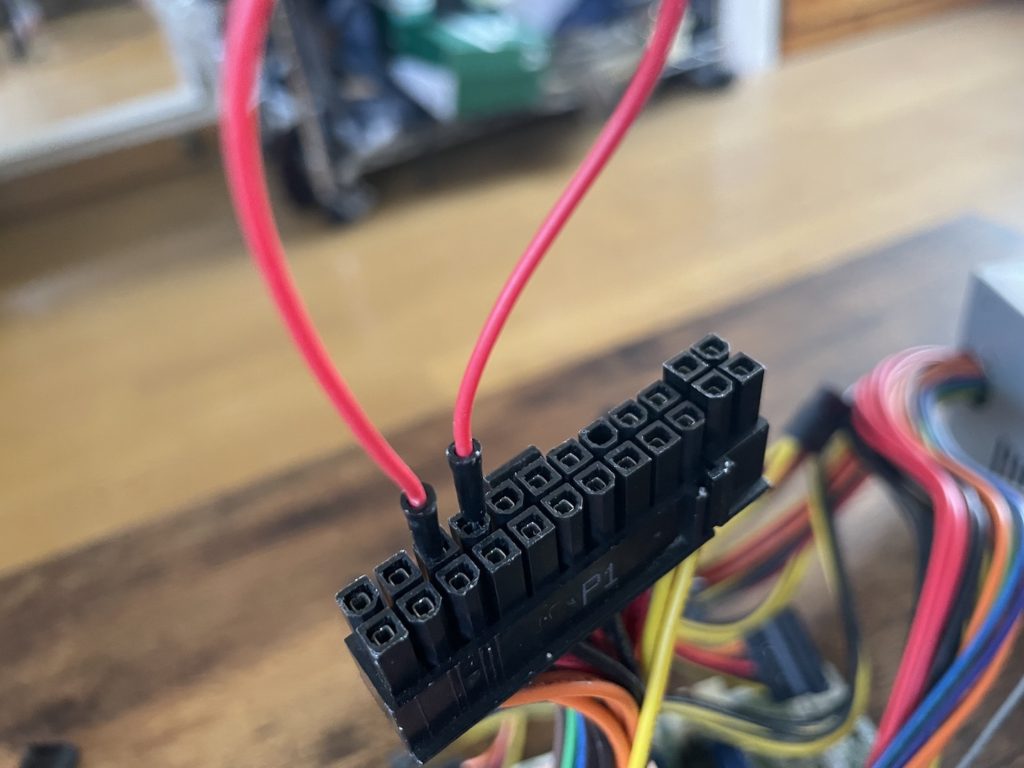
自分はコネクタを線で繋ぐのが最初は怖すぎたけれど。結果主電源ファンがまわりだした!!!
久しぶりに部品が動くシーンを見て久しぶりに一歩前に進んだ思いがした。

でもここからも長かった。マザーボードに特定しつつもなぜこの電源がボードと繋がっていると動かないのか。
部品については例えばメモリカードを挿す4スロットをいろんなパターンで変えてみたり、ファンあり。なし。CPUありなし。マザーボードの設定クリア。ボタン電池を外したCMOSクリア。最小構成(これもいくつかパターンありのよう)できない。ボタン電池交換、接点復活剤を購入して試す。何度もこれで終わりと諦めた。
悔しいけど、この自作パソコンには多くを学ばせてもらった。それで今回の体験は終わり。本当にマザーボードの寿命なのだとしてどうにもならないのだとすれば、感謝の念が湧いた。初めてのこの挑戦で最初から壊れてたらyoutube視聴までいけなかったわけで。起動から操作、性能向上まで最高の体験を、最後の力を振り絞って自分に提供してくれたのではないかという思いと擬人化が重なって感謝の念とパソコンとして起動できなくなったことに切なさを感じた。それもあってかもうこれを確認してダメなら終わり。としつつも何か調べたり、また挑戦してみたくなる自分がいた。
どんなパターンも目に見えない。CMOSクリアが本当にできているのか、放電ができているのかまた数秒変えてパターンを変え、1日放置してからトライする。そしてパターンを変える日々。
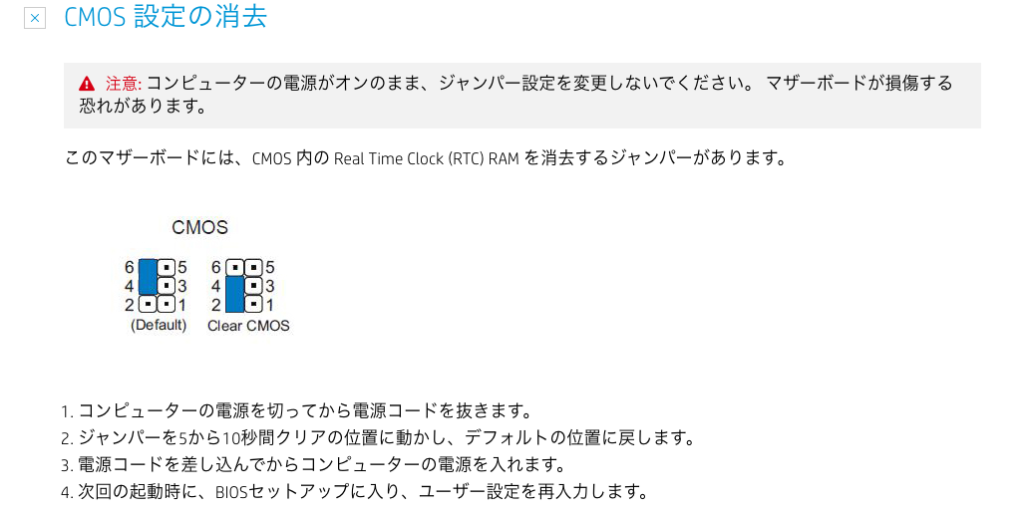
ちなみにマザーボードの設定を保存したものを初期化することを CMOSクリアという。マザーボードにあるピンのジャンパを差し替えたり、ボタン電池を外して放電させることで可能となる。例えば、電源がつかないであったり時間がずれるなどはCMOSクリアやボタン電池を取り替えることで修理できることがある。この作業をする前の自分ならもしそれが原因で故障していたとしても修理代にいくらの時間とお金をかけたか、きっと寿命で諦めてしまっていたか。大きな精密機械が壊れたというときにたかだかボタン電池の寿命・交換でも修理できることがあるのでパソコンユーザーは知っておいて損はないと思う。
どこかでコンデンサや配線がダメになっているのか、その場合はどこまで通電しているのか主電源がはいっていなくとも微力な電気が流れているのがテスターをあててわかった。
テスターの使い方はわかっておらず完全に危険。そしてこの後やることも絶対に危険なはずなので真似しないでほしい。
実際の修理作業中以外でも考えてたり実施してる中で違和感が浮き彫りになる。「急に動かなくなったこと」どこかで断線してるのか?よし。この流れる電気を利用してLED当ててみよう。基本LEDには抵抗がいるはず、でもピンセットのようなつけやすさで魔が刺しているので当てまくる。反応はない。カツ。。カツ。。反応はない見当はずれかどうかも全くわからずおなじみとなった無反応な部品を触る時間。カツ。ビッ。
ビカーー!!!
こわっ。点くはずがないだろうとおもいつつ細かなピンとピンをつなげるために覗き込みつつLEDの青い閃光が一瞬目の前で見えた。驚いた反動で手が離れたのでただの見間違えだったような気もする、もし本当に光っていたのだとしてもこのやり方はあかん気がする。一瞬のパニックと呆然としつつ思いを巡らせてるうちにもっぺん試そう。と電源ファンに線を繋ぐときのような思い(あっちは見識者が認めたやりかた)でLEDを壊すつもりで挑戦。適当に繋いでいたのでどのピンかを忘れて再度周辺を確認。ピカーー!眩しい!チッッ。。フ。。。
フィーーーン。。。
!!??
音のする方へ顔を向けるとなんと主電源ファンが回り始めている!
繊細な手の作業でないとピンにはLEDは当てられ続けないが、LEDが手から離れてもファンは回り続けている。意味わかってないけど完全にこれは
暁光
じゃないか。もう気分は諦めきれない思いと信念で暗闇を進む研究者である。LEDに光を点けてからきっかけか、電源が急につかなくなったことへの考察からか、今ではちょっと定かではないけれど(それぞれで同時期にほかの仮説とあいまってはいたのはたしか)そのあと理解できた答えというのは今回自分の自作パソコンにおいての盲点だったところで、正常な方法でPCの電源を切ると主電源を切らなくても電源が落ちるということ。つまりハード側の制御ではなくてOSやBIOSなどのソフトウェア側の指示だろうとなと違和感を通じて仮説で考えていたところで、よくテレビでも主電源はオフにしてないけど電源がリモコンでオンオフにできる状態(主電源がおちてるとリモコンやスッチでは動かない状態)と同じことで最近パソコンの主電源とスイッチが分かれているようなデスクトップを何年と触ってなかったこと。また今回のパソコンではケースを取り付けるつもりがなかったことなどで盲点になっていた。ケースを取り付けるのであれば主電源スイッチではなくて主電源スイッチが入った状態でパソコンがオフになり主電源とは別のケースパネルのスイッチで起動するという仕組みが理解できていたかもしれない。
再現性を持たせるにはそのケースのパネルスイッチとマザーボードを繋ぐフロントパネルスイッチのピンを通電させてやればパワーオンやリセットができる。LEDの現象はその通電に必要な動線の役割を担ってもらったわけ。
その後はLEDの代わりにコネクタで触って起動させるようになった。

画面の奥に横たわってる赤いのがよく起動でつかってる動線。
その少し下にあるのが光っていた青いLED
で、仕組みがわかったのでスイッチを自作してみたのが真ん中。画面左のフロントパネル用のピンをボードにつなぎ、黒いポチのスイッチで通電させる。
誰かに使ってもらうときはいちいち通電させられないなあと、もしスイッチを自作するにしても仕組みがしりたかったので購入してみた。こういうの触りだしてから部品の繋ぎ目がどうなってるのかなどが気になるようになった。以外とラズベリーパイキットにあるようなスイッチやLEDが電子機器の中でつかわれてるみたい。



どこをどう繋ぐべきかなんていうのはマザーボードの製品情報にも掲載されておらず、下記で位置までは把握できるのでその先のピンの並びなどはある程度の共通フォーマットがある様子。
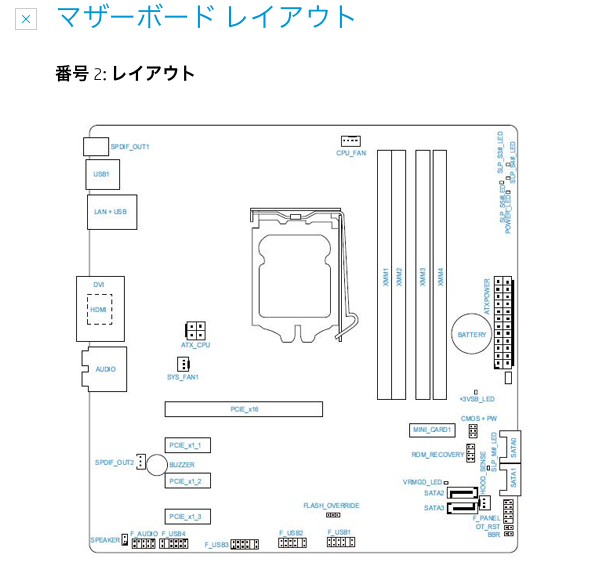
F_PANEL位置
https://support.hp.com/jp-ja/document/c03212367
もう手放すか学びのオブジェとして飾るか以外に使い道が見つけれなかったけれど原因もわかり暗黒時代が明けた。進展のないときはストレスしか溜まらない時間だったけれど、おかげで学べることも多かったし運に恵まれハッピーエンドまでいけたのも爽快だった。
あとは有線LANがつなげないところでもインターネットが繋がるようになれば他の甥っ子たちにも触らせられるかなーと。繋がらない制約もある中で楽しむ方法もあるかなとおもいつつも今スマホとか持ってる時代だと微妙かなとおもったりフリーソフトや拡張させる楽しみもあるので。
スマホゲームとかの受動的な楽しみではなくてインターネットの能動的な使い方と楽しみの部分を知っていってほしいなあと。
あとは現在の自作パソコンのスペックやかかった金額の振り返りなど。





